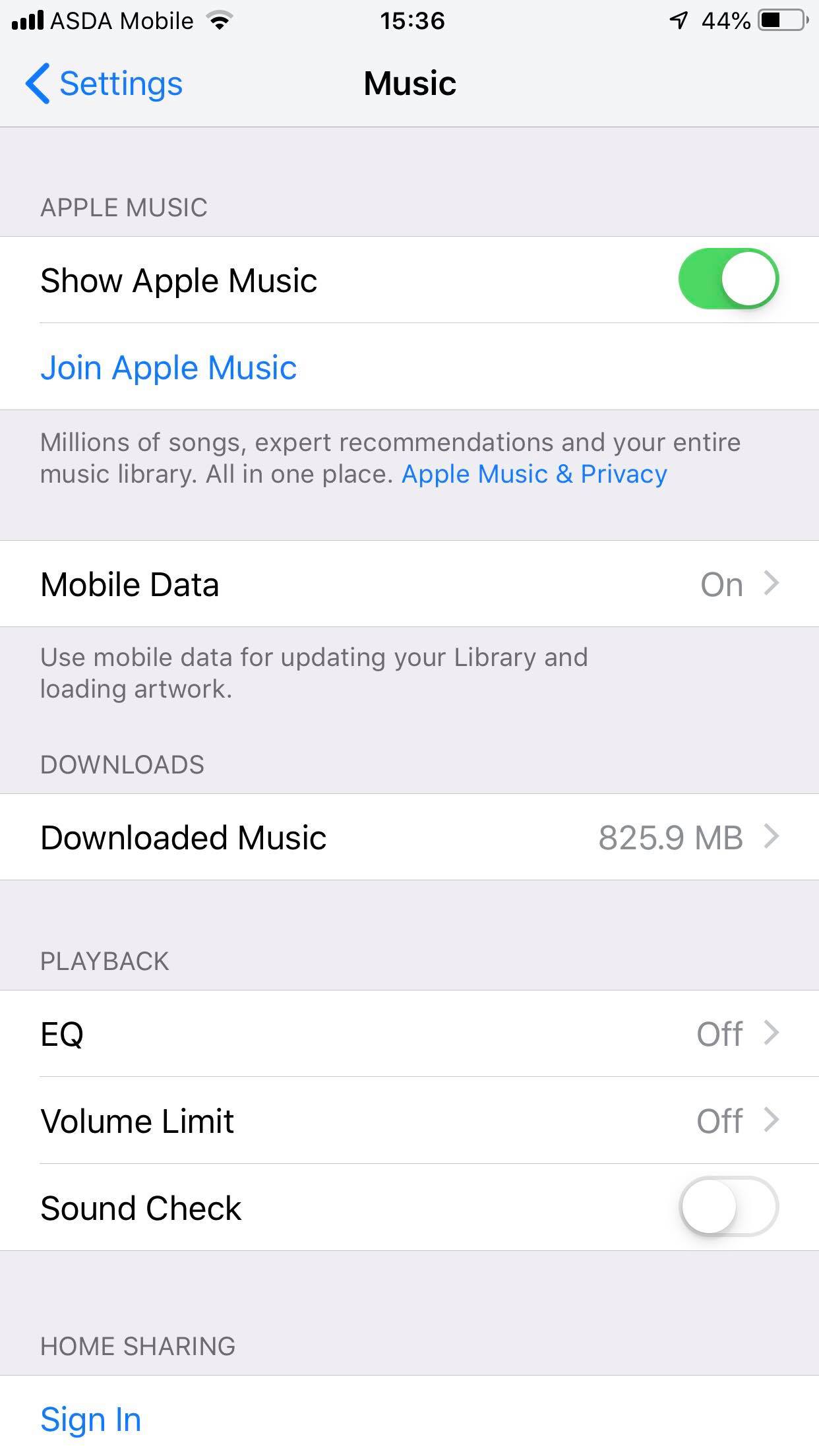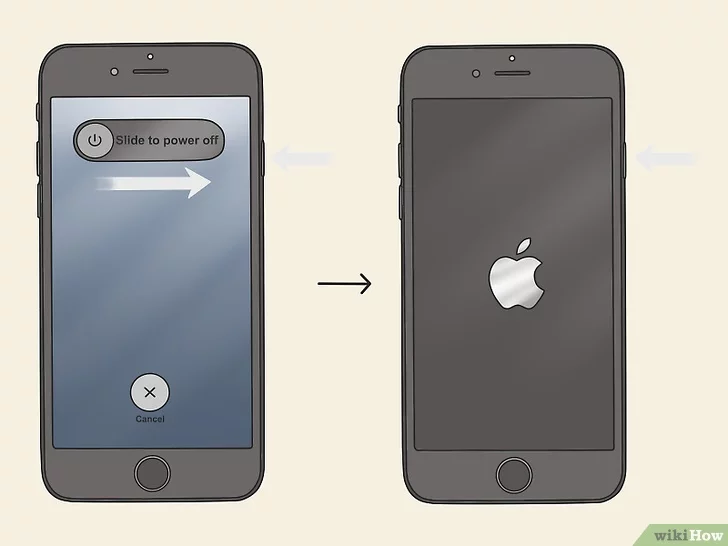Apple ha introducido recientemente los AirPods y son absolutamente increíbles. Los auriculares habituales han sido reemplazados por estos AirPods, y los usuarios de iPhone/iPad están absolutamente encantados. La razón por la que muchos usuarios prefieren los AirPods es que son inalámbricos con una calidad de voz sorprendentemente mejorada. Por supuesto, tienen un precio, pero muchos creen que valen la pena.
El problema con los auriculares con cable es el riesgo de que el cable se rompa tan fácilmente. No hay manera de que puedas esquivar esta bala aunque los uses con mucho cuidado. Por el contrario, los AirPods sólo necesitan una carga regular para funcionar y hay mínimas posibilidades de cualquier daño. Ofrecen casi 6 horas de tiempo de escucha y dos horas de tiempo de conversación con una sola carga.
Los Apple AirPods se pueden cargar poniéndolos en el estuche de carga y luego colocándolos sobre una alfombrilla de carga compatible con Qi. También puedes cargarlos a través del puerto de descarga. Hay un indicador de luz LED que permite a los usuarios saber que sus AirPods se están cargando. Es importante que compruebes siempre la batería de tu AirPods antes de salir para un viaje largo. A continuación se mencionan algunos métodos para comprobar la batería:
En los iPhones
La mayoría de la gente usa sus AirPods en iPhones. Para comprobar la batería de los AirPods, sigue estos sencillos pasos:
1. Enciende el Bluetooth de tu iPhone cambiando la pantalla de inicio. Podrás localizar el icono de Bluetooth justo al lado del icono de Wi-Fi. Si lo tocas, se activará el Bluetooth.
2. Abre el estuche de carga de los AirPods y acércalo a tu iPhone.
3. 3. Pulse la opción Conectar una vez que se le indique.
4. Podrás controlar la batería de tus AirPods en la pantalla de tu iPhone una vez que ambos estén emparejados por medio del Bluetooth. El estado de la batería de los AirPods mostrará el porcentaje en la parte inferior de la pantalla de tu iPhone.
5. Si eso no sucede, tienes que reiniciar todo el proceso o acercar más el estuche de carga a tu iPhone. Tardará unos 5-10 segundos en mostrar la batería de los AirPods en tu teléfono.
6. Además, puedes agregar un widget de batería en tu pantalla que mostrará el estado de la batería de todos los dispositivos de Apple conectados a tu teléfono. Para ello, sólo tienes que ir a la configuración del widget y añadir la batería a tu lista de widgets disponibles en la pantalla.
7. Además, también puedes averiguar el porcentaje de batería de cada AirPod por separado. Para ello, ponte uno de los AirPod y guarda el otro en la funda de carga. Tu iPhone mostrará el porcentaje de batería de ambos pods por separado. También puede mostrarte el porcentaje de la funda de carga.
El estado de la batería de tu AirPods estará disponible para ser monitorizado mientras tu iPhone permanezca emparejado con él. Si este procedimiento no te funciona, puedes solucionar los problemas del teléfono y de los AirPods reiniciándolos.
Usando el estuche del AirPod
Como se mencionó anteriormente, los AirPods también tienen un estuche de carga. Este estuche no sólo los mantiene protegidos, sino que también los carga súper rápido. Los AirPods suelen venir con este estuche de carga, pero los usuarios también pueden comprar un estuche de carga por separado. A continuación te explicamos cómo puedes comprobar la batería de tu AirPods a través del estuche de carga.
1. Abra la tapa de su maletín de carga y asegúrese de que esté completamente abierta.
2. Ahora coloca los AirPods en el estuche de carga.
3. Podrás ver instantáneamente el nivel de carga tan pronto como coloques tus AirPods en la funda. Si no pasa nada, saca un AirPod y pasa al siguiente paso.
4. Podrás ver una luz; verde o ámbar entre los compartimentos de los AirPods. La luz verde indica que hay suficiente batería, mientras que la ámbar indica que los AirPods no durarán mucho tiempo.
5. Recuerde, debe darle al maletín de carga al menos 10 segundos para mostrarle los resultados. Además, un maletín de carga sin AirPod(s) dentro seguirá mostrando la batería, pero será su propio porcentaje de batería.
En un Mac Book
Dado que muchos usuarios utilizan AirPods en la Mac Book, a continuación te explicamos cómo puede ayudarte la Mac Book a identificar el porcentaje de batería de tus AirPods. Sigue estos pasos.
1. Coloca tus AirPods dentro del estuche de carga.
2. Acerque su maletín de carga a su Mac. Asegúrate de que la tapa del estuche de carga esté completamente abierta
3. Enciende el Bluetooth de tu Mac y deja que se conecte con los AirPods.
4. Pasa el ratón por encima del icono de los AirPods en cuanto aparezcan en la pantalla.
5. Colocando el ratón en el aire, podrás controlar el porcentaje de batería de la caja y de los AirPods por separado.
En Apple Watch
Los relojes de Apple están de moda y la mayoría de los usuarios de iPhone los tienen emparejados con sus iPhones. Puedes monitorear la batería de tu AirPods directamente en tu reloj de Apple. Asegúrate de que tu reloj esté emparejado con los AirPods o con el iPhone. Así es como puedes hacerlo:
1. Ve al centro de control de tu reloj.
2. Pase en la pantalla del reloj.
3. 3. Toque el icono de la batería de Apple Watch
4. Podrás ver el porcentaje de batería de tus AirPods justo debajo del icono de la batería del reloj.
5. Si el AirPod se coloca en el estuche de carga, la pantalla mostrará el porcentaje correspondiente al estuche de carga y a ambos AirPods por separado.
Estos son algunos de los métodos que los usuarios pueden utilizar para ver la batería de sus AirPods. Sin embargo, se recomienda a todos los usuarios que sean precavidos al tratar con sus AirPods. Por ejemplo, no debes abrir el «maletín de carga» encendido con demasiada frecuencia, ya que al hacerlo se puede dañar el dispositivo y la batería del «maletín de carga» empezará a agotarse rápidamente también.
Además, guarda tus AirPods en la funda siempre que no los uses. Aumentará la durabilidad del producto y también los mantendrá listos para usar.